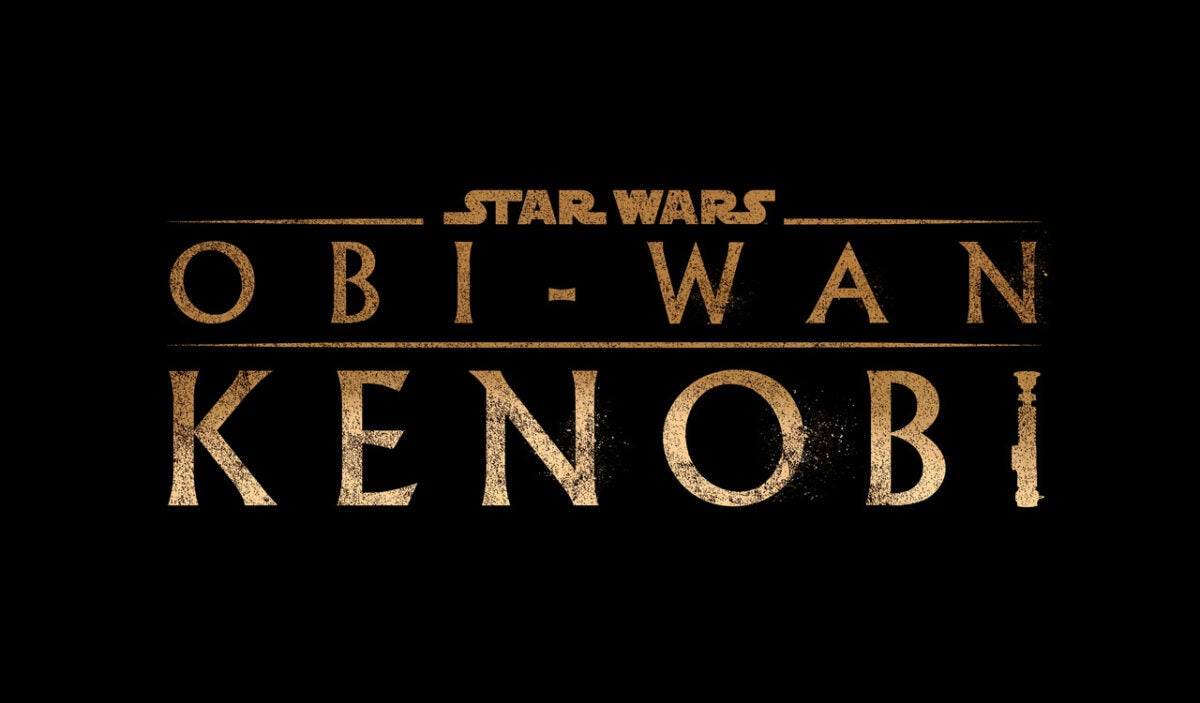特集
すぐにできる!Internet ExplorerのブックマークをGoogle Chromeに取り込む方法

- 2018年2月10日
- 更新しました: 2024年8月26日 12:24
新しいブラウザーを使い始める時にまずやっておきたいのが、以前から使っているブラウザーのお気に入り・ブックマークの移行です。1分ほどの簡単な操作で今まで貯めてきたお気に入りページへのリンクをそっくりそのまま新しいブラウザーで使う事ができます。
ChromeへのInternet Explorerブックマーク移行は拍子抜けするほど簡単なので初めての人も恐れずにやってみましょう!
IEからChromeへのブックマーク移行の4ステップ
1. Chromeを立ち上げたらブラウザー右上の【三】みたいな形のアイコン(Chromeメニュー)をクリック。

2.【 ブックマーク】をクリック。

3.【ブックマークと設定をインポート】をクリック。

4.【取得先】から【Microsoft Internet Explorer】を選択し、【インポート】をクリック。

■完了です!

Chromeメニューでブックマークを開くと [IE ブックマーク]というフォルダーが表示され、ブックマークはその中からアクセスできます。また、Chromeでまだブックマークを作成していない場合は移行したブックマークがそっくりそのままアドレスバーの下に表示されます。
まとめ
せっかく機能性の高い新しいブラウザーを気に入って使い始めても、使い慣れているブックマークがないとどうしても不便に感じるものです。ブックマークの移行は意外と簡単なのでサクッと同期して快適なネットサーフィンを楽しみましょう。
■関連記事■
■Music Hack Day Tokyo:アツくてクリエイティブな音楽とテクノロジーの交差点
●エディター Christopher Takagi
Twitter アカウント https://twitter.com/softoniCT
_________________________
★ 人気急騰中! 「Softonic 公式アプリ」をダウンロードしよう!
_________________________________________
★ アプリの最新情報はソーシャルメディアでも配信中!
Softonic公式Twitterアカウントをフォローしてね!
もっと知りたいなら…Facebook公式ページもあります!